Docker安装教程(基于虚拟机中的Centos7)
ps:此教程是在windows10上安装vm box虚拟机,安装一个centos7的操作系统进行操作。
如果是其他版本,可能安装的步骤和命令有部分不一样。
1、查看环境版本是否支持docker,docker对内核有要求
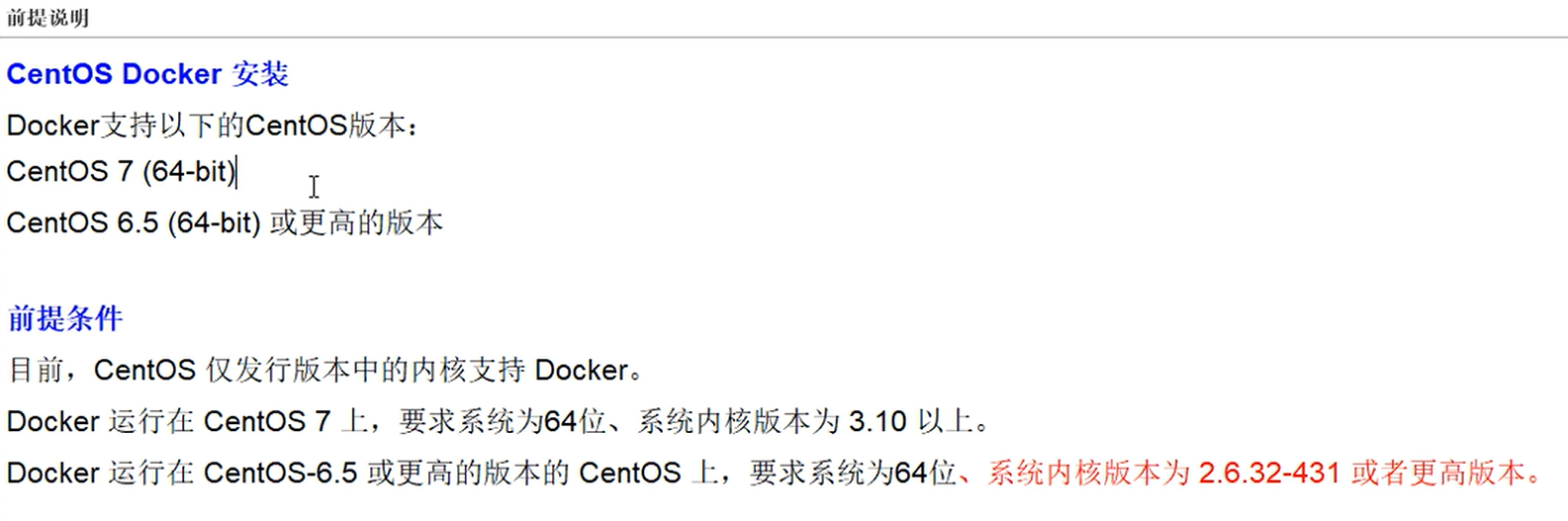
(docker 运行在 CentOS 7 上,要求系统为64位、系统内核版本为 3.10 以上。)
lsb_release -a (7不支持这个命令)
cat /etc/redhat-release(7需要用这个命令来查看版本)

2、yum安装gcc相关,依赖支持
(docker使用EPEL发布,RHEL系统的OS首先要确保已经持有EPEL仓库,否则先检查OS的版本,然后安装相应的EPEL包)
a、centos能上外网
yum -y install gcc
yum -y install gcc-c++
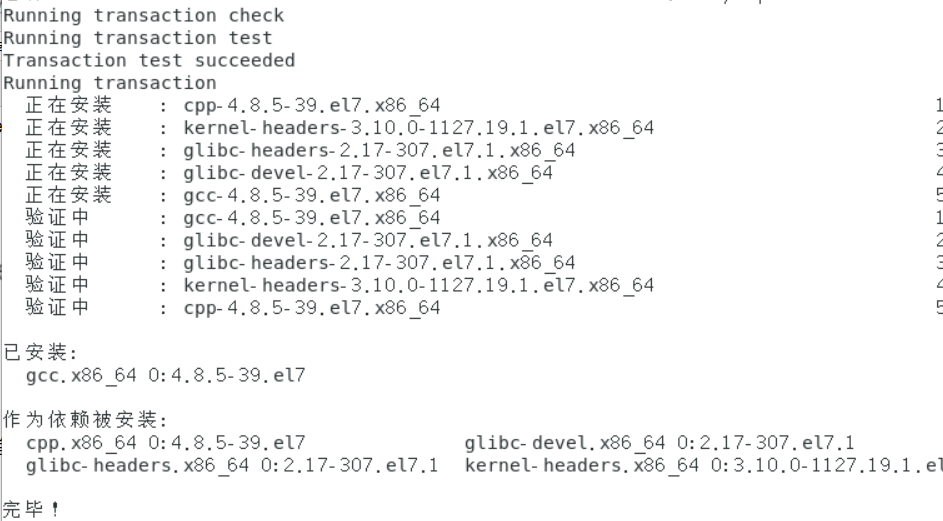

查看gcc版本:
gcc -v
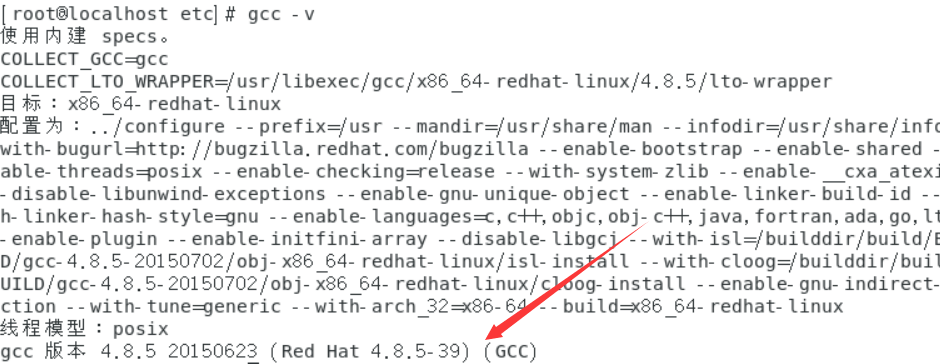
3、卸载旧版本(如果之前没安装则忽略这一步)
yum remove docker \ docker-client \ docker-client-latest \ docker-common \ docker-latest \ docker-latest-logrotate \ docker-logrotate \ docker-selinux \ docker-engine-selinux \ docker-engine
4、安装需要的软件包
yum-utils 提供了 yum-config-manager 实用程序,用于设置yum源
devicemapper 存储驱动需要device-mapper-persistent-data 和 lvm2
yum install -y yum-utils device-mapper-persistent-data lvm2

5、设置stable镜像仓库
官网上说要配置的是1,但是1是国外,访问太慢
我们国内建议配置2,阿里云镜像
1、yum-config-manager --add-repo https://download.docker.com/linux/centos/docker-ce.repo
2、yum-config-manager --add-repo http://mirrors.aliyun.com/docker-ce/linux/centos/docker-ce.repo

进入查看该配置文件:
cat /etc/yum.repos.d/docker-ce.reop
可以看到所有的都换成了阿里云,意味着我们后面访问的有关docker的网站都是阿里云的,而不是国外的。

6、更新yum软件包索引
yum makecache fast
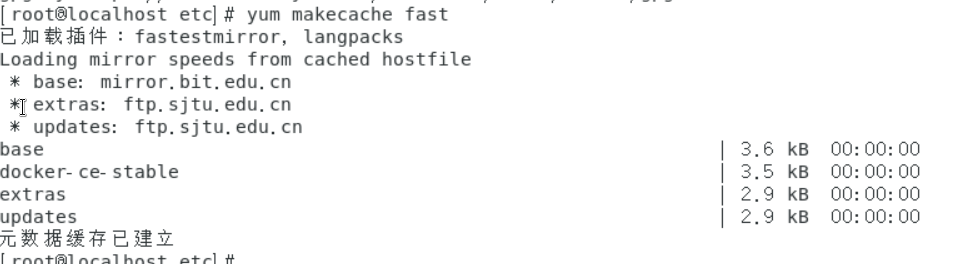
查看仓库中所有docker版本
sudo yum list docker-ce --showduplicates | sort -r

7、安装docker CE(CE代表社区版)
sudo yum install docker-ce
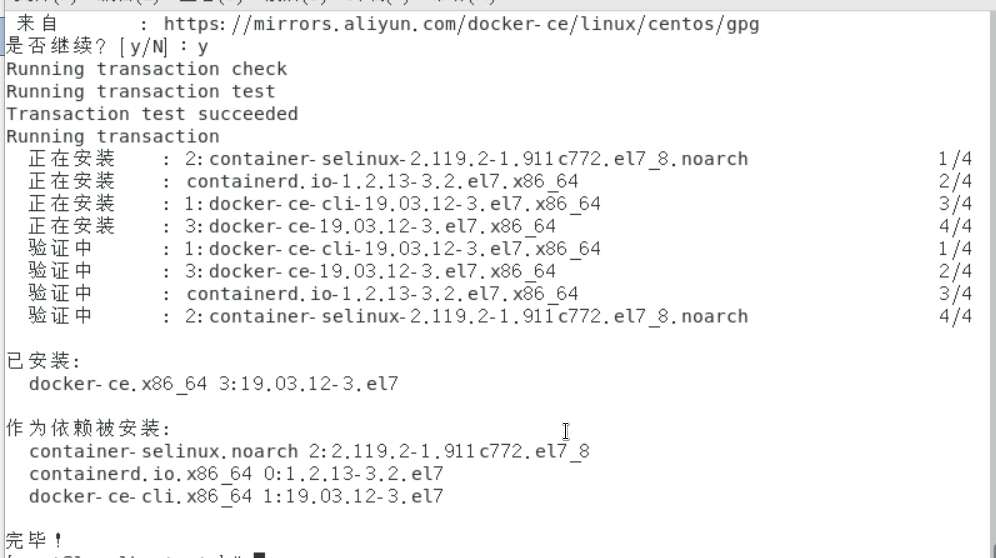
8、启动docker
systemctl start docker
9、配置镜像加速
阿里云镜像加速器配置
1、登录阿里云官网(淘宝支付宝可直接登录)
https://www.aliyun.com/

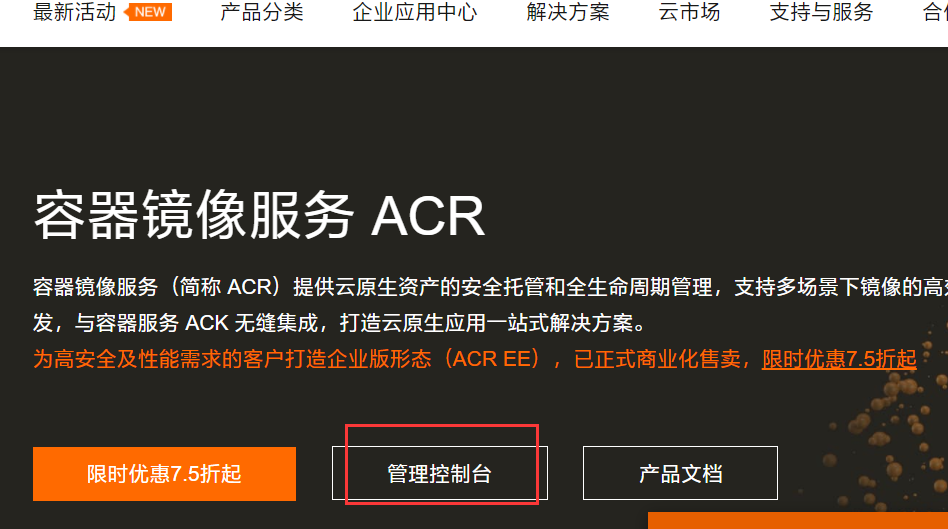
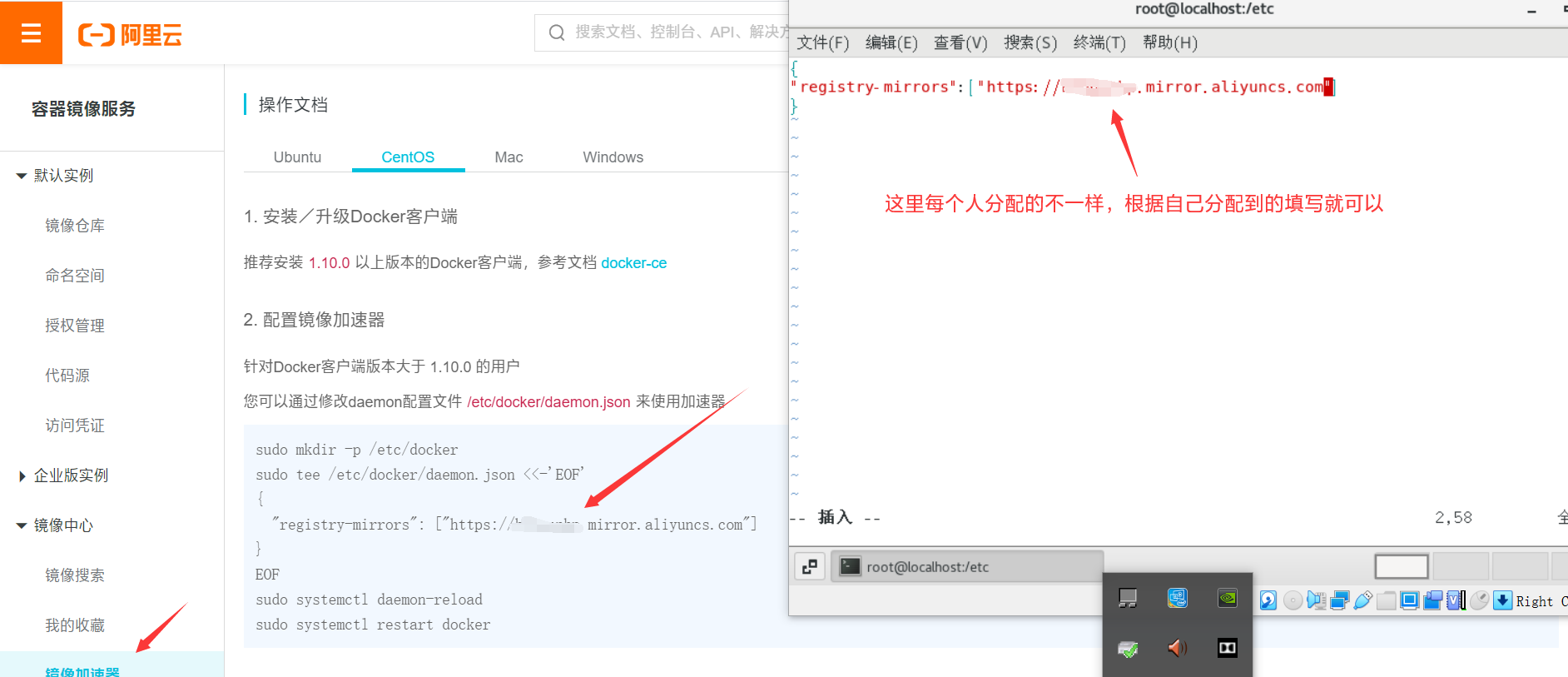
mkdir -p /etc/docker
vim /etc/docker/daemon.json (即以上的那个文档,可以配置网易云或者阿里云,两者选一)
#网易云
{"registry-mirrors": ["http://hub-mirror.c.163.com"] }
#阿里云
{"registry-mirrors": ["https://{自已的编码}.mirror.aliyuncs.com"]}
上面阿里云配置完了之后,执行下面两个命令
systemctl daemon-reload
systemctl restart docker
到这里,docker安装和配置完成!
10、测试
docker version 查看docker版本

测试拉取镜像
docker run hello-world (到镜像仓库拉取hello world镜像)

查看本地的镜像
docker images

11、卸载
systemctl stop docker yum -y remove docker-ce rm -rf /var/lib/docker



